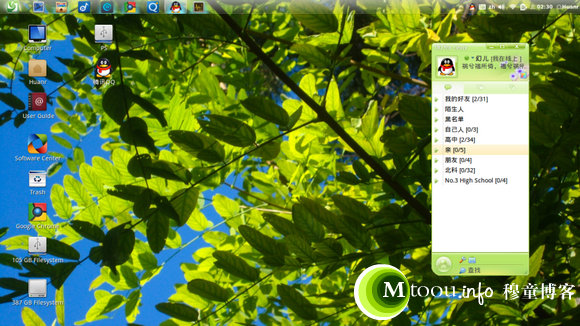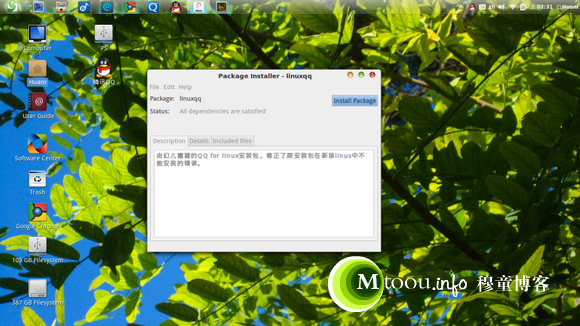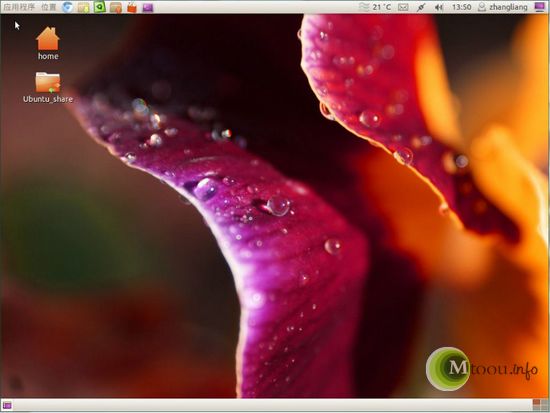在天朝目前的上网环境下,我个人认为限制windows用户向linux转移的三大因素是电脑游戏、QQ和office。本人玩linux也有三五年了,真正意义上的用linux却真不多,现在正好是十一假期,好好整了一下linux的应用,算是基本解决了大部分问题吧。
首先声明,本人使用的linux版本是基于debian/ubuntu的深度定制版,即linuxdeepin,使用这个版本的主要原因是集成了32位兼容库等很多我常用的东西,当然对于其他linuxer来说不一定你适合。不过如果你用的是64位版的linux(amd64)那么你必须安装32位兼容库才能使用QQ for linux。
debian/ubuntu不同于windows,该系统并没有在64位版本中内置32位兼容库,所以64位debian/ubuntu用户必须安装32位兼容库来运行32位程序,安装32位兼容库的方法:输入命令sudo apt-get install ia32-libs*那么linux QQ那种最好用?
7种linux QQ
下面说下QQ for linux。QQ for linux是linux下最垃圾的QQ版本,但是却是唯一一个官方发行版,所以很多功能上的支持是很不错的,比如能截图,能传文件。不过自从QQ for linux在2010年10月最后一次更新后QQ for linux已经两年没有更新了,虽然协议还可以用但是最棘手的问题就是在新的debian/ubuntu下已经不能安装了。除了QQ for linux外linux下还有很多QQ客户端,大致可以分成一下几类:
1、虚拟机+QQ
这是最没有技术含量也是最笨的方式,虚拟一个windowsXP,然后安装一个QQ,做一个800MB+的超大QQ……不过也不是一点都不可取,这样的QQ最起码非常稳定(不考虑机能的情况下),而且基本支持windows下QQ的全部功能,代价是浪费了能跑一个XP的机能……众所周知跑linux的电脑除了逆天的超级电脑其他性能都不是很好,这样的代价却是有点大。
2、WEBQQ
WEBQQ也基本没有什么技术含量,唯一需要注意的就是把浏览器的Flash player装好,这可能多多少少需要点技术,当然,对于内置flash播放器的chrome来说WEBQQ就是傻瓜是操作。WEBQQ最大的优点就是稳定,比虚拟机的QQ还要稳定,但基于flash却导致CPU占用过高(linux下flash的老毛病)而且上QQ就必须要开个浏览器,很不习惯,还不能发文件,不能截图。
3、基于WEBQQ的第三方QQ
比如python QQ,这类客户端就是通过一些手段给WEBQQ加了个壳而已,算是解决了WEBQQ必须开网页的问题,但是不能截图, 不能传文件的弊端还在。
4、软件破解QQ协议
这类客户端使用起来很方便,但是配置起来比较麻烦,比如Empathy等,使用时可以吧QQ和gtalk、msn、人人等捆绑到一起,信息集中处理,但是弊端是不能截图、不能传文件、还有就是QQ号容易被锁定……个人感觉不怎么有前途。
5、黑盒技术做的第三方QQ
比如eva等,功能一般比第三方软件+QQ协议要强悍但是一样是老被锁定,而且最近这些第三方QQ都不怎么更新了。
6、wine+windows版QQ
wine QQ是linux下实现全功能QQ最有效的办法,但是配置难度超高,而且QQ一旦更新就可能要重新配置,windows版QQ是更新很快的,所以wine+qq的稳定性很难保证。本人配置了大概一下午,最后虽然基本成功了但是问题太多,也不稳定,最后放弃了。
对比这几种方案,我们发现如果要稳定就一定要选腾讯官方或者与官方接近的版本,而要多功能就与尽可用windows版。经过对比,wineQQ和第三方QQ or 第三方协议太不稳定、虚拟机太浪费,可以用的就只有WEBQQ与QQ for linux了。
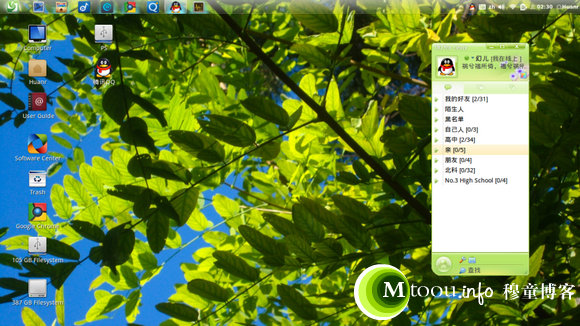
运行中的Linux for qq
WEBQQ的傻瓜是使用我就不多说了,下面介绍下怎么在新版的debian/ubuntu下安装QQ for linux:
新版Linux安装QQ for Linux
首先,从官网上下的QQ for linux deb包是不行的,这个是最老的版本。官网上的tar.gz包是更新过的,只是没有打包成deb罢了。在2010年年底的时候ubuntu中文论坛上有人给打包成了deb,用的是和老版同样的控制文件,只是把文件换了。而我们要做的就是把这个控制文件修改一下,让QQ for linux可以安装到新的debian/ubuntu下。
我们先去ubuntu中文论坛上下载deb文件,这个比官网上要新一点,但是也不能用。点此下载
下载好后在终端中转到下载目录,我的下载目录是Downloads,deb的文件名应该是linuxqq_v1.0.2_i386.deb,我们先把deb解压:
cd /home/huanr/Downloads(换成你对应的下载目录)
dpkg-deb -x linuxqq_v1.0.2_i386.deb qq
dpkg-deb -e linuxqq_v1.0.2_i386.deb qq/DEBIAN (一定要大写)
然后编辑qq/DEBIAN下的control文件,如果编辑后无法保存可以用sudo gedit /home/huanr/Downloads/qq/DEBIAN/control来修改。打开找到第七行,吧Version:v1.0.2中的第二个v删掉,改成Version:1.0.2,保存。
然后执行dpkg-deb -b qq huanr_qq_linux.deb来重新打包,等打包完成就可以直接双击安装了(ubuntu12.04用户可能需要用命令:sudo dpkg -i huanr_qq_linux.deb来安装,64位ubuntu用户可能需要执行:sudo dpkg -i –force-all huanr_qq_linux.deb来安装)。不想自己打包的我会吧自己打包好的deb放上来的,大家可以下载:windows live的Linux for QQ deb包下载地址,下图是安装包截图:
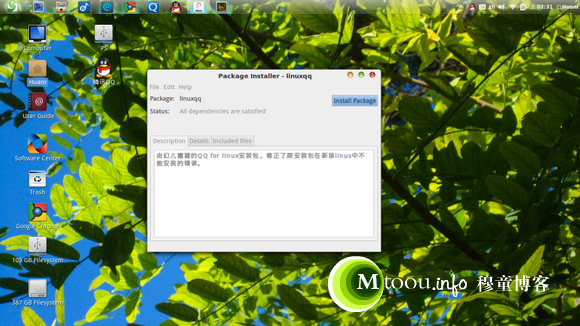
Linux for qq deb安装包